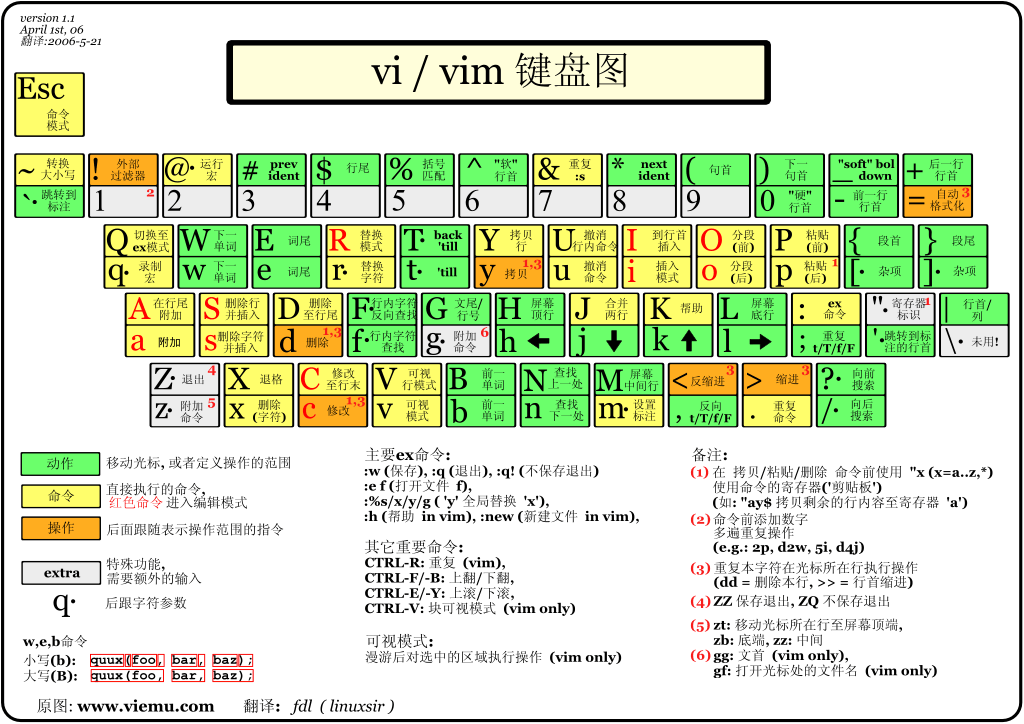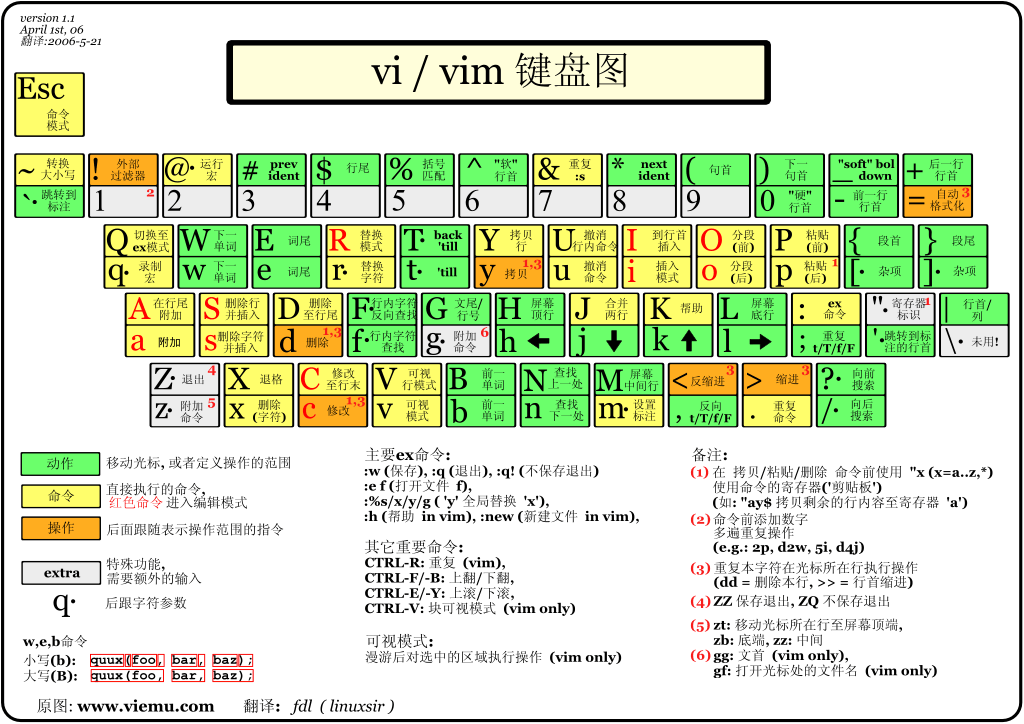
vim帮助文档(中文)
VIM使用
插入模式
i 从当前光标处进入插入模式
I 进入插入模式,并置光标于行首
a 追加模式,置光标于当前光标之后
A 追加模式,置光标于行末
o 在当前行之下新加一行,并进入插入模式
O 在当前行之上新加一行,并进入插入模式
Esc 退出插入模式
移动光标和滚动屏幕
h,j,k,l 上,下,左,右
H 移动光标到当前屏幕上最上边的一行
M 移动光标到当前屏幕上中间的一行
L 移动光标到当前屏幕上最下边的一行
ctrl-d 向下翻半页
ctrl-u 向上翻半页
ctrl-f 上翻一页
ctrl-b 下翻一页
gg 跳至文件的第一行
G 跳到文件最后一行
[N]G 跳到第N行,如0G,就等价于gg,100G就是第100行
:N 跳到第N行
0 跳至行首,不管有无缩进,就是跳到第0个字符
^ 跳至行首的第一个字符
$ 跳至行尾
文字段落
--------------
w 跳到下一个字首,按标点或单词分割
W 跳到下一个字首,长跳,如end-of-line被认为是一个字
e 跳到下一个字尾
E 跳到下一个字尾,长跳
b 跳到上一个字
B 跳到上一个字,长跳
( 跳到上一个句子
) 跳到下一个句子
{ 跳到上一个段落
} 跳到下一个段落
[[ 跳往上一个函式(markdown 可以跳到下一标题,很好用)
]] 跳往下一个函式
% 可以查找配对的括号 )、]、}。
gd 跳至当前光标所在的变量的声明处
fx 在当前行中找x字符,找到了就跳转至
; 重复上一个f命令,而不用重复的输入fx
tx 与fx类似,但是只是跳转到x的前一个字符处
Fx 跟fx的方向相反
编辑和保存
复制粘贴
dd 删除光标所在行
dw 删除一个字(word)
x 删除当前字符
X 删除前一个字符
D 删除到行末
yy 复制一行,此命令前可跟数字,标识复制多行,如6yy,表示从当前行开始复制6行
yw 复制一个字
y$ 复制到行末
p 粘贴粘贴板的内容到当前行的下面
P 粘贴粘贴板的内容到当前行的上面
]p 有缩进的粘贴,vim会自动调节代码的缩进
"a 将内容放入/存入a寄存器,可以支持多粘贴板
附:比如常用的一个寄存器就是系统寄存器,名称为+,所以从系统粘贴板粘贴到vim中的命令为"+p,注意此处的+不表示操作符,二十一个寄存器。
u 撤销(undo)
ctrl+r 反撤销
x 删除一个字符
R 进入覆盖模式
退格键 取消覆盖
编辑
r 替换一个字符
J 将下一行和当前行连接为一行
cc 删除当前行并进入编辑模式
cw 删除当前单词,并进入编辑模式
c$ 擦除从当前位置至行末的内容,并进入编辑模式
s 删除当前字符并进入编辑模式
S 删除光标所在行并进入编辑模式
xp 交换当前字符和下一个字符
u 撤销
ctrl+r 重做
. 重复上一个编辑命令
~ 切换大小写,当前字符
g~iw 切换当前字的大小写
gUiw 将当前字变成大写
guiw 将当前字变成小写
:w 将缓冲区写入文件,即保存修改
:wq 保存修改并退出
:x 保存修改并退出
:q 退出,如果对缓冲区进行过修改,则会提示
:q! 强制退出,放弃修改
标记文本
v 进入可视模式,单字符模式
V 进入可视模式,行模式
ctrl+v 进入可视模式,列模式,类似于UE的列模式
o 跳转光标到选中块的另一个端点
O 跳转光标到选中块的另一个端点(同上)
U 将选中块中的内容转成大写
aw 选中一个字
ab 选中括号中的所有内容,包括括号本身
aB 选中{}括号中的所有内容
ib 选中括号中的内容,不含括号
iB 选中{}中的内容,不含{}
对标记进行动作
> 块右移
< 块左移
y 复制块
d 删除块
~ 切换块中内容的大小写
缩进
>> 将当前行右移一个单位
<< 将当前行左移一个单位(一个tab符)
== 自动缩进当前行
标示位置
你可以先做标记再随时返回被标记的位置.
m char 把这个地方标示成 char
' char 跳到被标为 char的那一行
'' (按两次') 回到刚才的位置
char 可以是小写的 a-z中的任一个。 一个标记在除了下面的这两种情况外会一直存在
1) 重覆使用相同的标示 char
或 2) 删掉了被标示的那一行
标签页,窗口和buffer
同时编辑多个文件
在vim众多的插件中,有一个叫minibuffer的插件,就是下面所说的标签页功能了,可以支持同时编辑多个文件。
标签命令:
:tabe fn 在一个新的标签页中编辑文件fn
gt 切换到下一个标签页
gT 切换到上一个标签页
:tabr 切换到第一个标签页
:tabl 切换到最后一个标签页
:tabm [N] 把当前tab移动到第N个tab之后
对,正如你所想象的那样,跟eclipse, ue等的标签页是一个意思!
窗口命令:
ctrl+w s 水平分割窗口
ctrl+w v 垂直分割窗口
:split 水平分割窗口
:vsplit 垂直分割窗口
ctrl+w w 切换窗口
ctrl+w hjkl 按方向切换窗口
ctrl+w q 退出当前窗口(由于同时有多个文件,此命令不会影响其他窗口)
buffer操作:
:ls 显示所有buffer
:badd {fname} 添加文件到缓冲区列表
:bd[elete] 删除缓冲区(关闭文件)
:edit file 把file加载到新的缓冲区中
:bf[irst] 跳转到第一个缓冲区
:bl[ast] 跳转到最后一个缓冲区
:bp 跳转到上一个缓冲区
:bn 跳转到下一个缓冲区
vim配置
set nu sts=4 ts=4 sw=4 et si ai
nu是显示行号,ts是tabstop,sts是softtabstop,sw是shiftwidth,这三个参数是指代啥我都忘了,就知道是和tab制表符相关的。
et是expandtab,即把自动把一个tab扩展为空格。si是smart indent,ai是auto indent,有何区别呢?
完整的Vim配置,如下:
set nu sts=4 ts=4 sw=4 et si ai
set ruler
set hlsearch
syntax on
filetype plugin on
ruler是在右下角显示光标当前位置
hlsearch是高亮搜索关键字
最后把根据文件类型作相关调整的插件也打开。例如Makefile里是必须要用到tab制表符的,即使你之前设置了expandtab,设置了filetype plugin on之后,按tab也不会用空格代替制表符。
其他
高级一些的编辑器,都会包含宏功能,vim当然不能缺少了,在vim中使用宏是非常方便的:
:qx 开始记录宏,并将结果存入寄存器x
q 退出记录模式
@x 播放记录在x寄存器中的宏命令
稍微解释一下,当在normal模式下输入:qx后,你对文本的所有编辑动作将会被记录下来,再次输入q即退出了记录模
式,然后输入@x对刚才记录下来的命令进行重复,此命令后可跟数字,表示要重复多少次,比如@x20,可以重复20次。这个在文本的批处理中是非常有用的。
查找替换
/pattern 向后搜索字符串pattern
?pattern 向前搜索字符串pattern
n 下一个匹配(如果是/搜索,则是向下的下一个,?搜索则是向上的下一个)
N 上一个匹配(同上)
:%s/old/new/g 搜索整个文件,将所有的old替换为new
:%s/old/new/gc 搜索整个文件,将所有的old替换为new,每次都要你确认是否替换
要替换两行之间出现的每个匹配串
输入 :#,#s/old/new/g 其中 #,# 代表的是替换操作的若干行中首尾两行的行号。
* 查找光标所在处的单词,向下查找
# 查找光标所在处的单词,向上查找
`. 跳转至上次编辑位置
要向当前文件中插入另外的文件的内容,请输入 :r FILENAME
:您还可以读取外部命令的输出。例如, :r !ls 可以读取 ls 命令的输出,并把它放置在光标下面
仅在一次查找时忽略字母大小写,您可以使用 \c:
/ignore\c <回车>
vim要回到您之前的位置按 CTRL-O (按住 Ctrl 键不放同时按下字母 o)。重复按可以
回退更多步。CTRL-I 会跳转到较新的位置。
:termianl 打开一个终端窗口